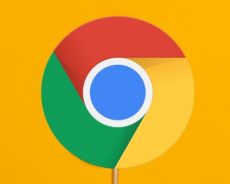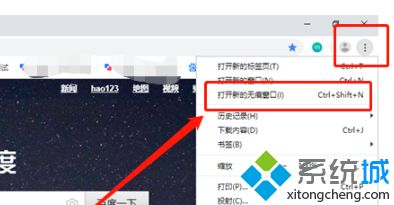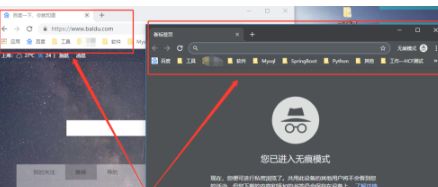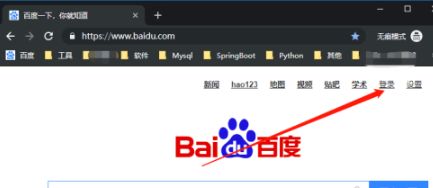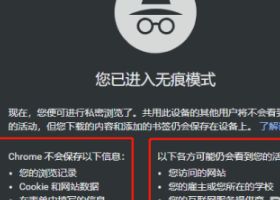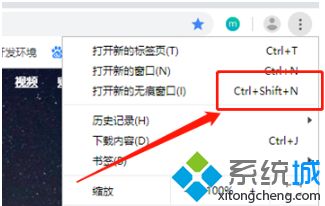谷歌浏览器怎么开启无痕模式(chrome浏览器无痕模式的开启教程)
[来源:未知 作者:liumei 发表时间:2023-01-06 22:42 阅读次数:]|
当我们在使用浏览器浏览网页的时候,都会留下我们的历史操作记录,但是有些用户可能想要保护自己的隐私不想让别人看到,其实现在很多浏览器都自带有无痕模式,在无痕模式中不会留下任何历史记录,那么谷歌浏览器怎么开启无痕模式呢?针对这个问题,本文给大家带来chrome浏览器无痕模式的开启教程。
具体步骤如下: 1、首先打开电脑进入谷歌浏览器,在浏览器右上角找到“主菜单”按钮,在出现的下拉页面中找到“打开新的无痕窗口”选项。
2、点击之后页面上会出现两个窗口,一个是正常窗口,一个是无痕窗口。
3、打开无痕窗口点击上方“登录”按钮。
4、然后我们可以在页面上看到无痕模式的一些特点。
5、如果需要经常打开无痕模式,可以在键盘上直接敲击“Ctrl+Shift+N”按键。
上述便是谷歌浏览器怎么开启无痕模式的详细步骤,大家可以按照上面的方法来开启,这样不管浏览什么都不会再留下任何痕迹了。 |
Tags:
责任编辑:永春小孩相关文章列表
- 发表评论
-
- 最新评论 进入详细评论页>>